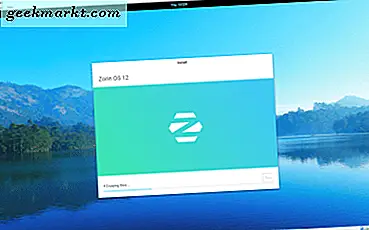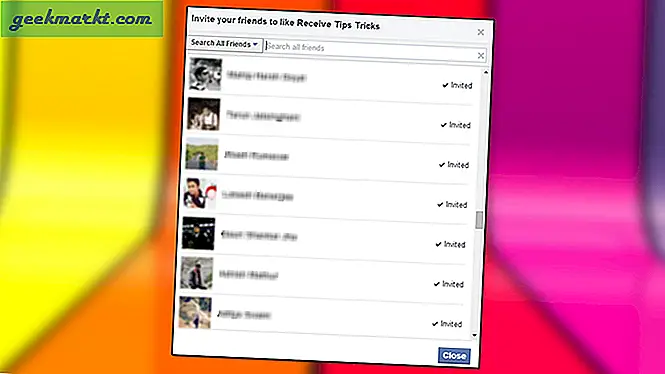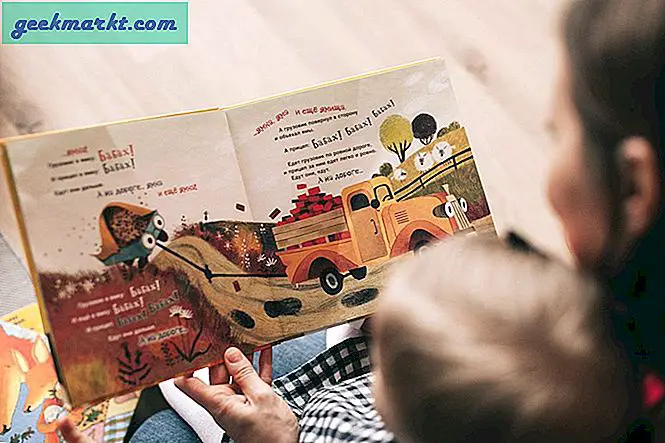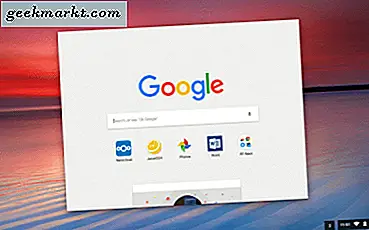Ich habe kürzlich festgestellt, dass ich seit Monaten nicht mehr meinem täglichen Morgenablauf gefolgt bin. Ich schaue in die Zeitung, suche nach der Wettervorhersage und höre meine Lieblingslieder, während ich heißen Kaffee trinke. Ich gebe zu, dass das meiste jetzt weg ist, aber ich bitte Alexa immer noch zufällig, mir gleich am Morgen Songs vorzuspielen. Also dachte ich mir, warum ich nicht meinen Amazon Echo Dot verwenden sollte, um eine Reihe weltlicher Aktionen auszuführen. Lesen Sie zum Beispiel Wetterdetails, schalten Sie das Licht ein, spielen Sie meine Lieblingslieder und vieles mehr. Ich habe meine Routine erstellt und es ist so einfach, dass Sie auch keine Zeit verschwenden sollten. Hier erfahren Sie, wie Sie mit der Alexa App einen Tagesablauf für Amazon Echo Dot einrichten.
Lesen Wie lösche ich Sprachaufzeichnungen von Google Assistant, Alexa und Siri?
So richten Sie eine tägliche Routine für Echo Dot ein
Wenn Sie den Echo Dot verwenden, muss Ihr Gerät bereits gekoppelt sein. Wenn Sie jedoch ein neues Gerät verwenden, tippen und halten Sie einfach die Punkttaste auf Ihrem Echo Dot, um den Pairing-Modus zu starten, und befolgen Sie die Anweisungen auf dem Bildschirm in der Alexa-App auf Ihrem Telefon. Wenn Sie fertig sind, Öffnen Sie die Alexa-App und Tippen Sie oben links auf das Hamburger-Schild. Wählen Sie Routine aus dem Menü und Tippen Sie auf das Pluszeichen +, um eine Routine zu erstellen.
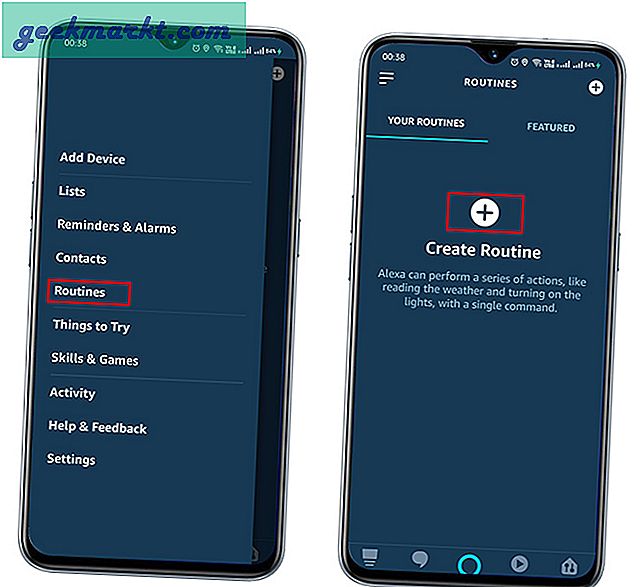
Wählen Sie den Routinennamen eingeben und geben Sie dieser Routine einen Namen. Zum Beispiel Morgenroutine, Weckrouting usw. Dies hilft bei der einfachen Unterscheidung mehrerer Routinen. Dann klicken Sie auf Weiter.
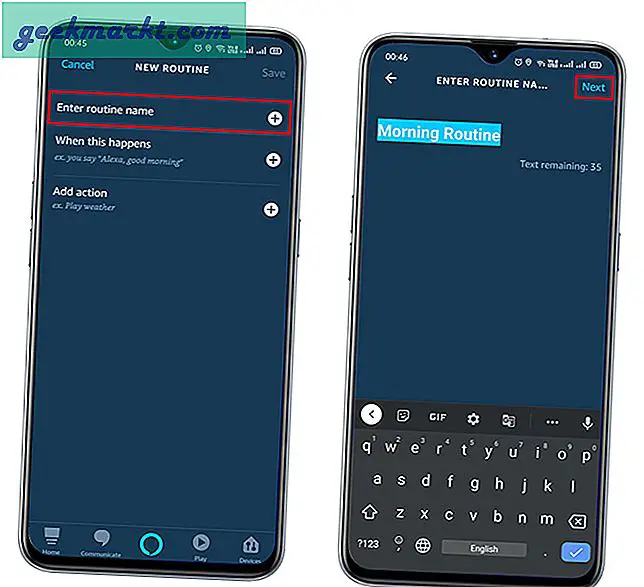
Im weiteren Verlauf erstellen wir Triggerbefehle für Alexa, im Grunde wie IFTT (wenn dies dann das). Tippen Sie auf die zweite Option, wenn dies passiert Hier werden vier Triggeroptionen angezeigt: Sprache, Zeitplan, Smart Home und Alarme. Wählen Sie Alarm, dem Sie die Meldung "Alarm wird abgewiesen" anzeigen. Gerade Klicken Sie in der oberen rechten Ecke auf Weiter.
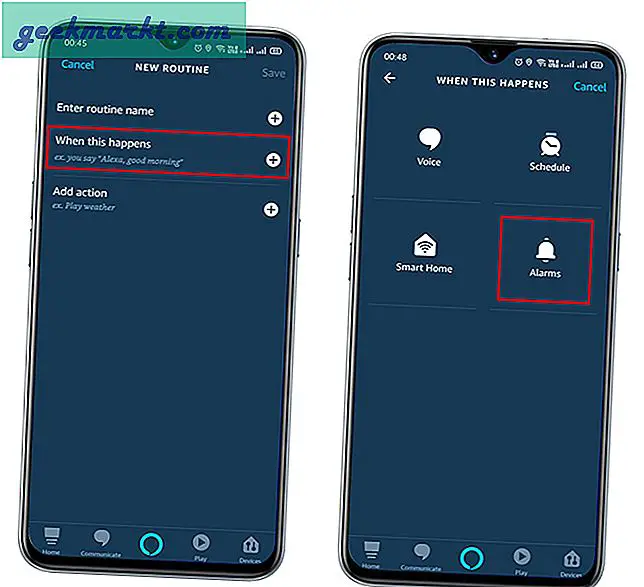
Der nächste Schritt besteht darin, die Zeit einzustellen, zu der diese Routine aktiv sein wird. Die Tatsache, dass Sie möglicherweise mehrere Alarme an verschiedenen Punkten eines Tages einstellen und die Routine nicht auslösen möchten, wenn alle diese Alarme ausgelöst werden. Jetzt Klicken Sie jederzeit auf, um die Bedingungen für den Trigger festzulegen. In diesem Fenster können Sie festlegen, dass alle Tage in einer Woche oder nach Ihrer Wahl abgespielt werden. Wählen Sie dann die Zeit, zwischen der diese Routine aktiv sein soll. Beispielsweise können Sie die Routine für alternative Wochentage zwischen 5 und 6 Uhr einstellen. Nachdem Sie fertig sind, klicken Sie erneut auf "Weiter".
Es gibt auch eine Option Unterdrücken für, die Alexa einschränkt, bevor die Routine erneut ausgeführt wird. Dies ist hilfreich, wenn Sie die Routine mehr als einmal am Tag für verschiedene Zeitintervalle einstellen möchten.
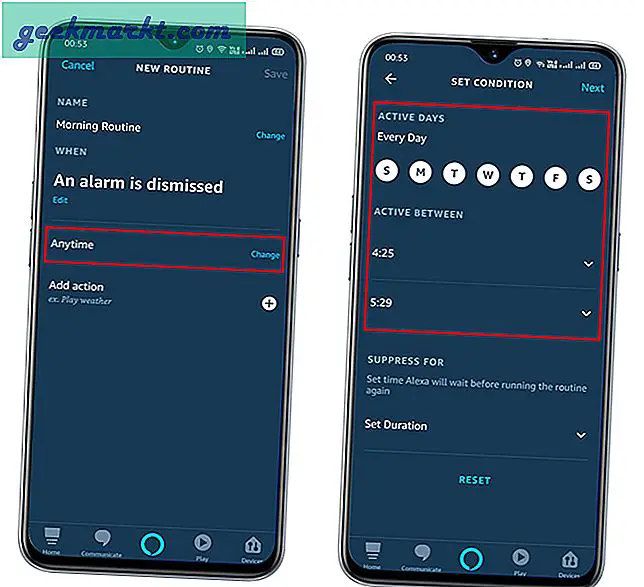
Zum letzten Schritt kommen, Tippen Sie auf Aktion hinzufügen. Dies zeigt Ihnen eine Liste von Aktionen, die Sie mit dem Auslöser ausführen können. Sie können Alexa bitten, eine benutzerdefinierte Nachricht zu sprechen, Datum und Uhrzeit zu sprechen und Musik abzuspielen. Lesen Sie die Nachrichten usw. Sie können beispielsweise auf Nachrichten oder Wetter tippen. Sobald der Auslöser aktiviert ist, werden die Nachrichten und Wetteraktualisierungen für Sie gelesen.
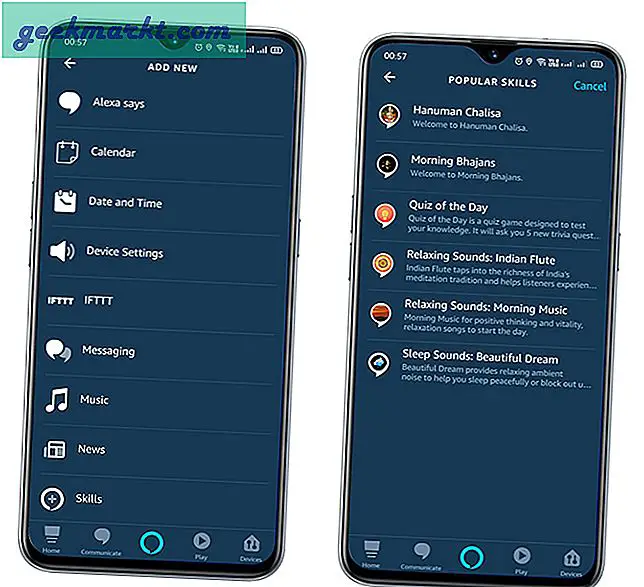
Was mir am besten gefällt, ist, dass Sie mehrere Aktionen festlegen können. Zusätzlich zu der entspannenden Morgenmusik, die wir im vorherigen Schritt ausgewählt haben, können wir beispielsweise Nachrichtenaktualisierungen, Wetteraktualisierungen, Datum und Uhrzeit usw. hinzufügen. Sie können sogar Ihre Musik einstellen, die Sie für einen bestimmten Zeitraum und eine Plattform abspielen können Ihrer Wahl (nur begrenzte Optionen verfügbar). Darüber hinaus besteht die Möglichkeit, diese Aktionen zu ziehen und die Chronologie dieser Aktionen jederzeit zu ändern.
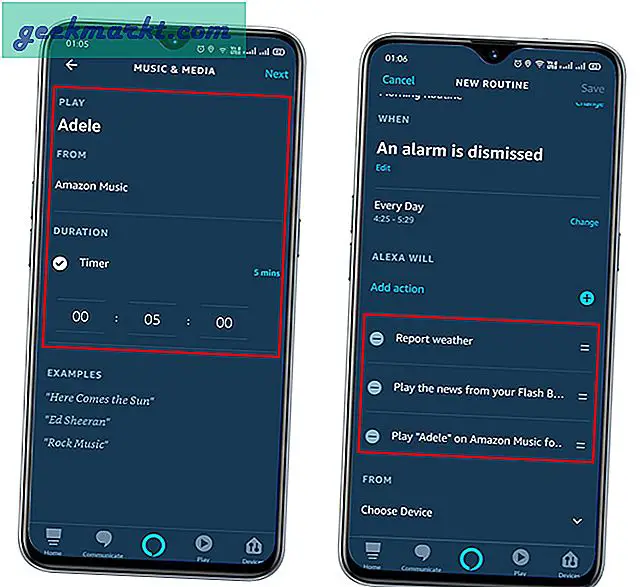
Zuletzt, Klicken Sie auf Von, wo Du kannst Stellen Sie das Gerät ein, mit dem Sie diese Aktion ausführen möchten. Sie können entweder Ihr Telefon auswählen oder ein Gerät auswählen, in unserem Fall den Echo Dot, und auf Speichern klicken. Wenn Sie fertig sind, können Sie auch die Wiedergabetaste im Routine-Menü verwenden, um eine Vorschau auf Ihrem Gerät anzuzeigen und zu überprüfen, ob es ordnungsgemäß funktioniert.
Holen Sie sich die Amazon Alexa App für (iOS | Android)
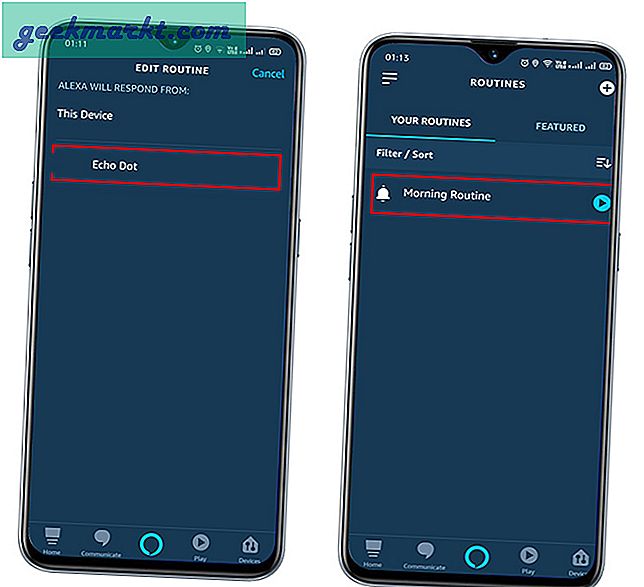
Schlußbemerkungen
Los geht's. Jetzt jeden Morgen, wenn der Wecker klingelt, anstatt direkt aus dem Bett zu springen. Sie können warten, bis die Umgebungsmusik Sie anstößt, und währenddessen können Sie sich das Wetter und die Nachrichten-Updates anhören, sodass Sie keine Zeit damit verschwenden müssen, auf Ihrem Telefon oder Ihrem Computer nach Updates zu suchen. Darüber hinaus können Sie den ganzen Tag über mehrere Routinen einrichten. Ich hoffe, Sie haben diesen Artikel genossen, alles Gute für morgen früh!
Lesen Sie auch So richten Sie TP-Link Smart Plug mit Alexa ein